現在小朋友使用電腦的時間越來越多,長時間使用電腦,對我們的眼睛傷害很大。建議大家使用一、兩個小時的電腦就要停下來休息10分鐘,眺望遠方。除此之外,電腦螢幕亮度的控制也是很有必要的。可是如何禁止win7系統自動調整螢幕亮度,這個該怎麼辦呢?下面帶來了解決方法,具體的一起來看看吧。
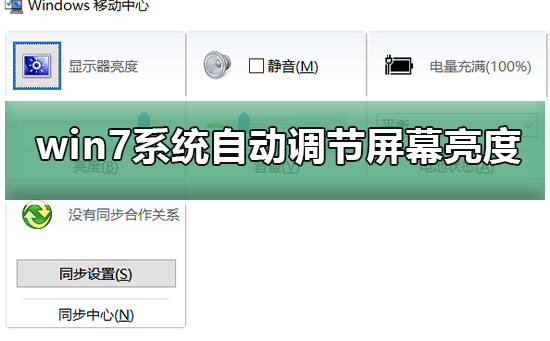
#方法一、
1、先開啟win7旗艦版系統的控制面板,然後選擇開啟「電源選項」項目;
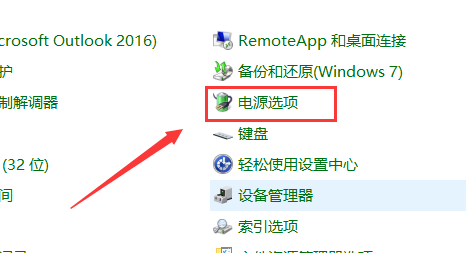
2、接著在開啟的介面中,點選右側的「變更計畫設定」項目;
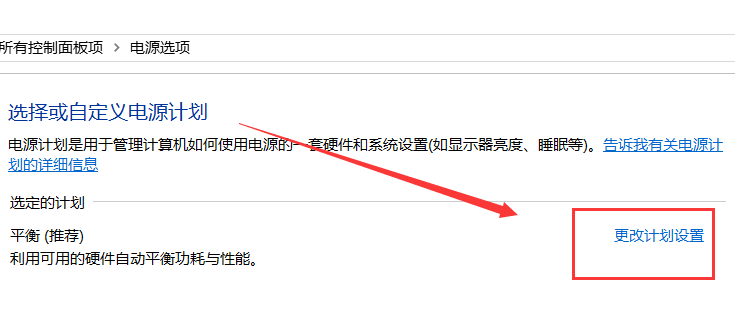
3、在開啟的介面中,選擇點選「變更進階電源設定」;
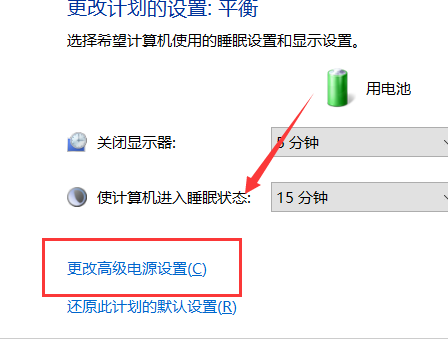
4、在彈出來的電源選項介面中,展開“顯示”選單,再展開“啟用自適應亮度”,然後關閉“使用電池”和“接通電源”,這樣亮度就不會自動調節了;
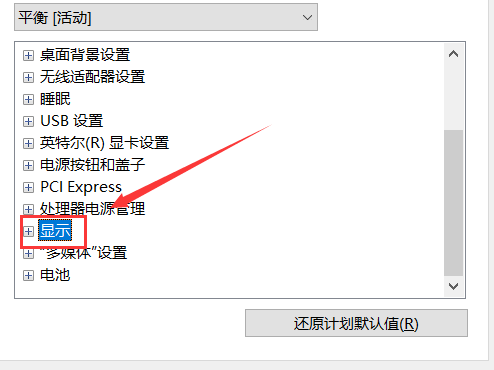
方法二、
1、滑鼠右鍵選擇管理選項,在開啟的管理介面那種,展開“服務與應用程式--服務”,然後在右側視窗中找到並雙擊“Sensor Monitoring Service”這個服務;
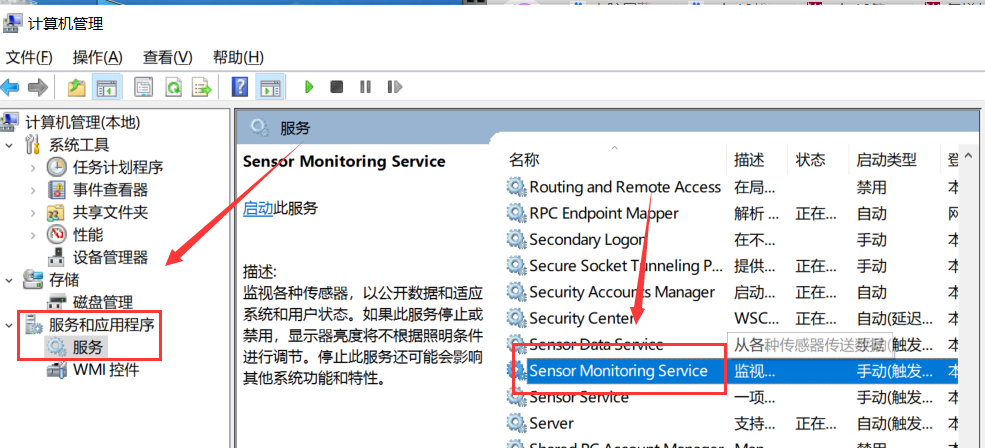
#2、然後將“啟動類型”選擇“手動”,然後點擊“停止按鈕”,之後點擊確定退出即可。
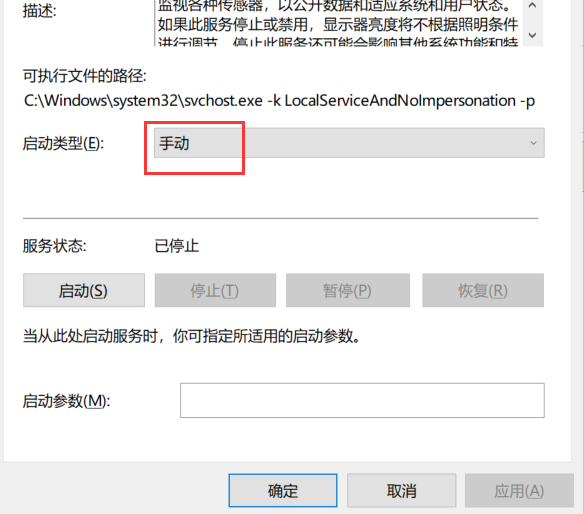
以上是控制win7系統自動調整螢幕亮度的方法的詳細內容。更多資訊請關注PHP中文網其他相關文章!




